適合レイアウト
小型デバイスの限られたスペースを有効利用するため、小型デバイス向け AJAX でドキュメントを開いた場合に一部のオブジェクトが含まれない場合があります。
- ボタン
- コンテナ
- 線/矢印
- 選択表示ボックス
- 入力ボックス
- マルチ ボックス
- ブックマーク オブジェクト
- 検索オブジェクト
- テキスト オブジェクト
除外オブジェクトには、Ajax クライアントに切り替えるとアクセスできます。
シート間の移動
シート間を移動するには、指でシートを上下にドラッグします (垂直方向のスクロール)。
オブジェクト間の移動
ドキュメントのスタート画面から現在のシートのオブジェクト間を移動するには、指でシートを左右にドラッグします (水平方向のスクロール)。オブジェクトを選択するには、オブジェクトを押してください。
オブジェクトを選択した状態でシート上の次のオブジェクトに移動するには、左または右にフリック、または画面下のドット列を左または右方向にタップします。
メイン メニュー
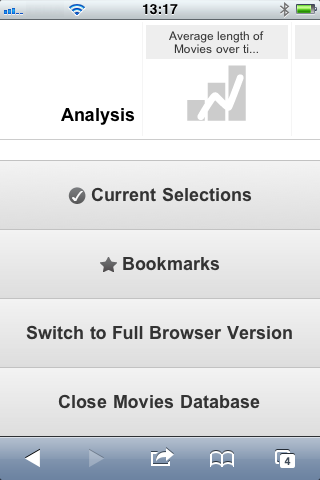
QlikView ドキュメントが開いている場合、画面下のメイン メニューからさまざまな操作を行えます。
現在の選択条件
[現在の選択条件] を押すと現在選択されている条件が表示され、これらを編集または削除することができます。現在の選択条件は QlikView ドキュメント内のすべてのオブジェクトの表示に影響します。右上の矢印を押すと [現在の選択条件] メニューが開きます。このメニューでは、次の操作を行えます。
| オプション | 説明 |
|---|---|
| 戻る | 前の選択状態に戻します。 |
| やり直し | [元に戻す] 前の選択状態に戻します。[元に戻す] と [やり直し] コマンド を交互に繰り返すことによって、 2 つの状態を切り替えることができます。 |
| すべての項目をロック | 選択されている値をすべてロックします。 |
| すべての項目をアンロック | ロックされているすべての値のロックを解除します。 |
| 選択をすべてクリアする | ロックされていないすべての選択をクリアします。 |
| アンロックとクリア | すべての選択値のロックを解除し、クリアします。 |
ブックマーク
[ブックマーク] を押すとドキュメントで定義されたすべてのブックマークが表示されます。現在の選択条件の状態を後で使用するためにブックマークとして保存できます。ブックマークは、QlikView ドキュメントに定義されたすべてのステートの選択条件を記録します。作成されたブックマークを呼び出すと、すべてのステートの選択条件が適用されます。小型デバイス用のレイアウトを使用する場合、ブックマークは表示のみとなり、定義することはできません。
Ajax クライアントへの切り替え
小型デバイス用に最適化されたバージョンの QlikView ドキュメントは、[Ajax への切り替え] オプションを選択して、元のアプリケーション レイアウトに切り替えることができます。
[現在のドキュメント] を閉じる
現在のドキュメントを閉じます。
オブジェクトでの作業
棒グラフなどで表示される一部の値、または折れ線グラフの複数の折れ線を選択するには、サイズ変更可能な選択エリアが表示されるまでオブジェクトを指で触れ続けます。好みに合わせて変更エリアのサイズを変更するには、左上にある [選択] ボタンを押します。
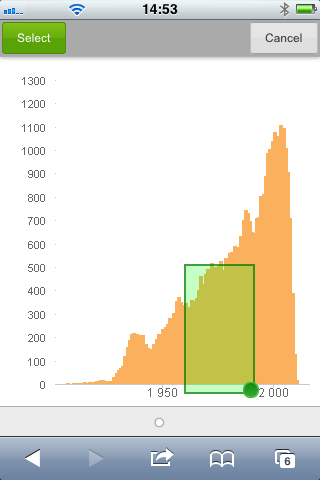
選択された値が表示されます。
メニューが利用可能な場合は、右上にある矢印からアクセスできます。オブジェクトが選択されると、メニューに [現在の選択条件] と [ブックマーク] が含まれます。メニューを閉じるには X-アイコンを押します。
前の画面に戻るには左上にある [戻る] アイコンを押します。
リスト ボックスまたはテーブルの項目を複数選択するには、[選択]、[クリア]、[キャンセル] ボタンが画面上部に表示されるまでアイテムを指で触れ続けます。条件を追加するには [選択ボタン] ボタン、条件を削除するには [クリア] ボタンを使用します。
方向とズーム機能
小型デバイスを 90°回転させると、横方向で QlikView ドキュメントの作業を行うことができます。
ドキュメントを Ajax クライアントで開いている場合は、小型デバイスの通常のズーム機能を使用して QlikView オブジェクトをズームすることができます。
